Werkinstructie digitale bereikbaarheidskaart
|
|
|
- Anja Sanders
- 8 jaren geleden
- Aantal bezoeken:
Transcriptie
1 Titel Organisatie Veiligheidsregio Zaanstreek-Waterland Steller Erik Dangermond Versie 0.2 Status Definitief concept
2 1. Inleiding Bereikbaarheidskaart... 4 Doel bereikbaarheidskaart... 4 Opstellingscriteria... 4 Tekenafspraken Aanvalsplan... 5 Doel aanvalsplan... 5 Opstellingscriteria... 5 Tekenafspraken Tekenafspraken... 6 Nummering... 6 Tekenen... 7 Bijlagen... 7 Symbolenset Opstellen DBK BIJLAGE 1: REGIONAAL FORMAT AANVALSPLANNEN
3 1. Inleiding Sinds 1 maart 2013 gebruikt brandweer Zaanstreek-Waterland de Digitale Bereikbaarheidskaart (DBK) voor het opstellen van bereikbaarheidskaarten. Een DBK is de basis voor de registratie van alle objectgebonden planvorming binnen de brandweer dat bekend is van een object. Het proces van DBK bestaat uit twee sporen, maak- en beheer en het gebruik door de repressieve dienst. Dit document behandelt het spoor van maken en beheren van de DBK. In de eerste twee hoofdstukken komen de bereikbaarheidskaart en aanvalsplan aan de orde. Hierna komen in de twee volgende hoofdstukken tekenafspraken een stappenplan voor het maken van een DBK aan de orde. In de bijlage zijn de eerder gemaakte regionale afspraken rondom het maken van een aanvalsplan opgenomen. Op een centraal punt is alle documentatie rondom de DBK opgenomen, vanaf deze website zijn ook de benodigde links en formulieren te vinden. Op is al deze informatie te vinden. De eerste stap voor het maken en beheren van een DBK start dan ook op deze website. 3
4 2. Bereikbaarheidskaart Doel bereikbaarheidskaart De bevelvoerder voorzien informatie die in de eerste zes minuten benodigd is voor een doelmatige, snelle en veilige inzet. Opstellingscriteria Een bereikbaarheidskaart wordt opgesteld zodra voldaan wordt aan een van de volgende criteria: - bij aanwezigheid van een brandweersleutelsysteem of andere bijzonder toegangssysteem; - wanneer sprake is van repressieve voorzieningen zoals een blusleiding of blusvijver; - in die gevallen waar het nuttig kan zijn of een doeltreffende inzet kan bespoedigen; - als het object beveiligd is via het openbaar meldsysteem of particuliere alarm centrale; - wanneer een aanvalsplan opgesteld wordt; - objecten waar door de meldkamer een AOL voor gemaakt is. Zodra een object niet meer aan één van bovenstaande voorwaarde voldoet wordt de DBK verwijderd. Een bereikbaarheidskaart wordt ten alle tijden opgesteld als digitale bereikbaarheidskaart (DBK). Deze kaart wordt opgesteld door een medewerker die training heeft gehad in het gebruik van de DBK software. Hierbij worden de regionaal gemaakt afspraken voor maken en beheer gehanteerd. Tekenafspraken Het tekenen van een DBK wordt gedaan volgens vaste kaders. Wanneer een object voldoet voor het aanmaken van een DBK zal hiervan een tekening gemaakt worden. In de DBK worden de volgende zaken aangegeven: - hoofd- en neven ingangen - brand- en/of rookwerende scheidingen - locatie brandmeldcentrale / nevenpaneel - voedings- en afnamepunt droge blusleiding - sleutelkluis - (brandweer)lift - opstelplaats eerste en overige voertuigen - afsluiters - noodschakelaars - aanwezige gevaarlijke stoffen Voor het tekenen van bovenstaande informatie zijn standaard symbolen aanwezig. Deze symbolen zijn beschikbaar in de maak en beheersoftware. Daarnaast zijn zij te vinden in de bijlage bij dit document. 4
5 3. Aanvalsplan Doel aanvalsplan De officier van dienst van informatie in het eerste kwartier die benodigd is voor een doelmatige, snelle en veilige inzet. Opstellingscriteria Een aanvalsplan wordt opgesteld zodra voldaan wordt aan een van de volgende criteria: - logies en nachtverblijf gebouwen: > 25 personen - Onderwijsgebouwen: > 300 aantal personen - Cellen en celgebouwen: bv politiebureau of gevangenis - Industriegebouwen indien: > 200 aantal personen of een oppervlakte van > 5000 m 2 - Gezondheidsgebouwen: verpleeghuizen, bejaardenhuizen, ziekenhuizen. - Gebouwen met een publieksfunctie: zwembaden, warenhuizen, theater, winkelcentra, kantoorgebouwen. > 300 personen of gebouwen > 50 meter hoog - Complexe of bijzondere objecten: bv spoortunnel, station, autosnelweg, vuilstort, defensie-terrein, LPG tankstation in een woonwijk - Aanwezigheid gevaarlijke stoffen: ATEX-locaties (Zie bijlage 5), of > liter of kg aanwezig - Indien er R.A bronnen (stoffen) aanwezig zijn. Tekenafspraken Het opstellen van een aanvalsplan gaat volgens lokale afspraken, waarbij gewerkt wordt binnen de kaders van het vastgestelde regionale format voor aanvalsplannen. De gemaakte regionale afspraken zijn als bijlage bij dit document gevoegd. Van ieder aanvalsplan wordt ook een bereikbaarheidskaart gemaakt. Aan deze bereikbaarheidskaart wordt het aanvalsplan als bijlage gehangen. 5
6 4. Tekenafspraken Uniformiteit is een van de krachten van DBK. Om deze uniformiteit vast te houden zijn tekenafspraken gemaakt over het maken en beheren van DBK. Dit hoofdstuk gaat in op deze tekenafspraken. Daarnaast is een symbolenset opgenomen waarin de gebruikte symbolen met beschrijving en toelichting staan genoteerd. Nummering Voor de nummering van de bereikbaarheidskaarten en aanvalsplannen is gekozen voor de gemeentenummers van de Veiligheidsregio Zaanstreek-Waterland in combinatie met nummers voor de aanvalsplannen en bereikbaarheidskaarten. De aanvalsplannennummers lopen van X.001 t / m X.299 en de bereikbaarheidskaartnummers lopen van X.300 t / m X.799. Water bereikbaarheidskaarten starten met X.800 en lopen t / m X.999. Deze systematiek resulteert in de volgende tabel Gemeente AVP DBK W-BBK Beemster Edam Volendam Landsmeer Oostzaan Purmerend Waterland Wormerland Zaanstad Zeevang Objecten waar alleen een bereikbaarheidskaart van gemaakt wordt krijgt alleen een DBK nummer. Zodra een aanvalsplan opgesteld wordt krijgt zowel de DBK en het aanvalsplan eenzelfde AVP nummer. Op de website is een overzicht van gemaakte planvorming beschikbaar. Voor het opstellen van planvorming kan hier het beschikbare nummer opgezocht worden. Bij het aanmaken van een nieuwe kaart, of het verwijderen van een oude kaart, wordt dit aangemeld via de link op de website van de meldkamer. Via het invulformulier wordt het gebruikte nummer bevestigd. Het overzicht krijgt iedere twee weken een update. Het beschikbare nummer wordt opgenomen in de DBK bij DBK-nummer. Bij de overige planvorming zal deze bovenaan de eerste pagina staan. Tekst Teksten kunnen op twee manieren aanwezig zijn in de DBK. In de tekstbalk en als losse tekst in de DBK. Voor teksten in de tekstbalk (DBK eigenschappen) worden de vooraf geprogrammeerde instellingen gebruikt. Teksten worden kort en bondig opgenomen waarbij, indien mogelijk, gebruik gemaakt wordt van opsommingtekens. De tekstbalk wordt met de informatie ingevuld die voor de repressieve dienst van belang is. Daar waar mogelijk worden standaard benamingen gebruikt. Informatie uit de BAG (straatnaam, plaatsnaam, postcode, huisnummer en huisnummer toevoeging) wordt niet gewijzigd, tenzij deze bewezen niet juist is. Bij een onjuistheid dient een terugkoppeling gedaan te worden aan de betreffende gemeente. Wanneer geen informatie is over een onderwerp dan kan dit vakje leeg gelaten worden. Antwoorden als Nvt zijn niet nodig. Binnenkort worden de niet ingevulde vakken niet getoond in op het voertuig. 6
7 Objectsoort volgens bouwbesluit benaming, maak gebruik van bouwbesluit benamingen Benoem het aantal bouwlagen, expliciet kelders! Officiële naam van het object Beschrijving van de constructie, bv. staal + metselwerk DBK nummer volgens afgesproken nummer Bij objectsoort wordt gebruikt gemaakt van de standaard bouwbesluit benamingen. De volgende objectsoorten zijn mogelijk: Woning, Industrie, Bijeenkomst, Winkelfunctie, Kinderopvang, Woning met zorg, Verzorgingshuis, Garage, Hotel, Restaurant, School. Losse teksten in de tekening worden geschreven in het voor geprogrammeerde lettertype met een grote van 3. Op lichte achtergronden wordt geschreven in een zwarte kleur (#FF000000). Voor teksten op een donkere achtergrond wordt hetzelfde lettertype en grootte gebruikt maar in de gele kleur (#FFFFFA00). Teksten worden nooit over getekende of in de kaart aanwezige symbolen getekend. Tekenen Voor het tekenen wordt zoveel als mogelijk gebruik gemaakt van modellen, vormen en symbolen die standaard aanwezig zijn in het systeem. In principe wordt niets uit de hand getekend. Bij het plaatsen van symbolen worden geen symbolen over elkaar geplaatst en zullen geen tekens of teksten bedekt worden. Bij veel symbolen op een kleine ruimte zal gewerkt worden met, zo kort mogelijke, verwijslijnen. Deze verwijslijnen starten op de plek waar het object zich bevind dat getoond wordt door het symbool. Bij vrijwel alle symbolen is de mogelijkheid om extra tekstuele informatie toe te voegen. Bij symbolen van afsluiters, toegangen, sleutelbuizen, gevaarlijke stoffen, watervoorzieningen wordt informatie toegevoegd over hoeveel, locatie en eventuele andere aanvullende informatie. Deze informatie wordt ingevoerd bij omschrijving. Het mogelijkheid tot invullen van informatie bij type voorziening wordt niet ingevuld. Bijlagen Als er aanvullende planvorming beschikbaar is van het gebouw waar een DBK gemaakt is, dan kan deze als bijlage aan de DBK toegevoegd worden. Aanvullende informatie kan zijn, een aanvalsplan, een scenariokaart of een specifieke procedure. Deze bijlagen worden toegevoegd door de technisch beheer DBK. Andere bijlagen als bv. een foto kunnen zelfstandig toegevoegd worden. 7
8 Symbolenset Scheidingen Symbool Beschrijving Bijzonderheden Brandwerende scheiding, 30 minuten Brandwerende scheiding, 60 minuten Rookwerende scheiding 120 Brandwerende scheiding, 120 minuten Gelijk aan 30, echter met getal 120 erdoor 1 Vluchtroute aanduiding Symbool Beschrijving Bijzonderheden Vluchtroute Brandmeldpaneel / centrale Symbool Beschrijving Bijzonderheden Brandmeldcentrale Brandmeldpaneel Slechts één per gebouw mogelijk Meerdere panelen mogelijk Afsluiters Symbool Beschrijving Bijzonderheden Afsluiter sprinkler Afsluiter gas Afsluiter water Noodstop Noodschakelaar CV Schakelaar elektriciteit Schakelaar luchtbehandeling Noodschakelaar neon Schakelaar rooken warmteafvoer Droge blusleiding, afnamepunt Droge blusleiding, afnamepunt Brandbestrijding Symbool Beschrijving Bijzonderheden Droge blusleiding, voedingspunt Brandweeringang Overige ingang Sleutelkluis / -buis Brandweerlift Lift Hydrant Ondergrondse brandkraan Ontruimings paneel Opstelplaats eerste blusvoertuig Opstelplaats overige blusvoertuig Geboorde put Brandwerend trappenhuis Ontruimings melder Symbool wordt niet gebruikt Hoofdingang, slechts één per gebouw mogelijk Iedere andere ingang die normaal gebruikt kan worden Locatie + soort in eigenschappen aangeven Brandweerlift evt. regulier uitgevoerd Niet zijn mogelijke brandweerlift Bovengrondse brandkraan Niet zijnde van waterbedrijf Een per DBK Meerdere mogelijk per DBK Geef bij eigenschappen de waterlevering op Kan 30 of 60 minuten zijn Handmelder Verzamelplaats 1 Deze situatie duurt tot de eerstvolgende update, hierna is een standaard symbool beschikbaar 8
9 Gevaarsymbolen Symbool Beschrijving Bijzonderheden Noteer locatie + Bijtende hoeveelheid bij stoffen eigenschappen Explosieve stoffen Algemeen gevaar Hoogspanning Giftige stoffen Elektrische spanning Ontvlambare stoffen Radioactiviteit Noteer locatie + hoeveelheid bij eigenschappen Noteer locatie en eigenschappen Noteer locatie + vermogen bij eigenschappen Noteer locatie + hoeveelheid bij eigenschappen Noteer locatie + vermogen bij eigenschappen Noteer locatie + hoeveelheid bij eigenschappen Noteer locatie + hoeveelheid bij eigenschappen Automatisch blussystemen Symbool Beschrijving Bijzonderheden Waterblussing Teken de ruimte waarin dit gebeurd Stoomblussing Teken de ruimte waarin dit gebeurd AFFF blussing Teken de ruimte waarin dit gebeurd Schuimblussing Teken de ruimte waarin dit gebeurd CO 2 blussing Teken de ruimte waarin dit gebeurd Symbool Overige Beschrijving Beloopbaar Berijdbaar Flitslicht Poorthek Lege pallets Verplaatsbare paal 9
10 5. Opstellen DBK Stap 1: opstarten Op de DBK website van brandweer Zaanstreek-Waterland ( is een link geplaatst naar de maak en beheersoftware, log hier in met de verstrekte gemeentelijke inloggegevens. Stap 2: basisscherm Het basisscherm verschijnt met daarin de volgende functies. Aanpassing kaartlagen Zoomen Boekleggers Zoom uit naar totale regio Print de getoonde kaart Zoeken op adres / planvormingsnummer Ongedaan / opnieuw doen Nieuw DBK object creëren DBK object selecteren (paarse objecten) Meetlint Stap 3: Gebouw zoeken Zoek het juiste gebouw met de zoekfunctie voor adressen Stap 4: basis DBK aanmaken Klik op Nieuw DBK object creëren en vervolgens op BAG object importeren. Voor iedere extra gebouw gebruik de knop BAG object importeren waarna het gebouw gekozen kan worden. Wanneer een DBK uit meerdere gebouwen bestaat dient alleen bij het eerste gebouw de keuze Adres overnemen gekozen te worden. Kies voor de eventuele volgende gebouwen Alleen importeren. Enkel voor het eerste object, indien van toepassing Enkel voor het tweede en volgende object 10
11 Stap 5: tekstuele informatie toevoegen Vul aan de linkerzijde de DBK eigenschappen in. Hierin komt belangrijke tekstuele informatie over de DBK. Kijk voor de juiste omschrijvingen in hoofdstuk 3. Stap 6: symbolen invoegen Symbolen kunnen worden ingevoegd vanuit het Palet aan linkerzijde van het scherm. Klik op een symbool uit het palet, klik vervolgens op de juiste plek in de kaart. Kijk voor meer informatie hierover in hoofdstuk 3. Palet met verschillende symbolen Stap 7: symbolen verplaatsen / verwijzen Geplaatste symbolen zijn op een aantal manier te wijzigen; verplaatsen, 360 draaien, verwijzingslijn plaatsen, aanvullende informatie toevoegen, naar de voor- of achtergrond en wissen. kantelen door de groene pijl te draaien verwijzingslijn maken door rode puntje weg te slepen hoek in verwijzingslijn maken door te klikken op gele puntje en weg te slepen aanvullende informatie aan symbool toevoegen, type voorziening leeg laten naar voor- en achtergrond + wissen Kijk voor het gebruik van de juiste symbolen bij de tekenafspraken in hoofdstuk 3. Aan een DBK kunnen bijlagen (bijvoorbeeld een aanvalsplan) toegevoegd worden. Deze bijlagen worden toegevoegd door de DBK beheerder, degene die de updates verzorgt. Bij afronding worden deze bijlagen aangemeld, dit wordt in stap 9 behandeld. 11
12 Stap 9: afronden DBK Een afgeronde DBK kan op twee manieren afgesloten worden. Als de kaart digitaal verspreid wordt (beschikbaar op MDT) kan de kaart afgesloten worden met een klik op het groene kruisje in de rechter bovenhoek. Iedere maandagochtend krijgen alle voertuigen automatisch een update met de recente wijzigingen. Een andere manier is het printen van de DBK. Een DBK kan geprint worden, volgens een vooraf bepaald format wordt deze kaart geprint. Selecteer het te printen object en klik op Print het actieve DBK object. Een nieuw venster wordt geopend waarna deze geprint kan worden. Print het actieve DBK object Een afgeronde DBK, digitaal of papier, moet worden aangemeld bij de beheerder en de meldkamer. Op de DBK website van VrZW is een online formulier beschikbaar waarbij dit gebeurd. Met aanmelding van de nieuwe kaart is het afronden van de DBK compleet. 12
13 BIJLAGE 1 : REGIONAAL FORMAT AANVALSPLANNEN Hoofdstukindeling Alle plannen moeten ingedeeld zijn volgens eenzelfde hoofdstuk indeling. Hierdoor is voor alle gebruikers de gewenste informatie steeds op dezelfde plaats te vinden. Indien er geen informatie beschikbaar is of niet van toepassing is, wordt dit vermeldt als niet van toepassing. Formaat A4 Informatiebladen Schriftelijke informatie Situatietekening Visuele informatie, zie bereikbaarheidskaart Detailtekeningen Visuele informatie per bouwdeel en/of -laag Schriftelijke informatie De onderdelen zijn:objectgegevens, Brandmeldinstallatie, T.b.v. de Bevelvoerder, Opslag gevaarlijke stoffen, Bluswatervoorziening, Constructie, Blusinstallatie, Brandblusleiding, Afsluiters en Schakelaars, Waarschuwingsadressen, TBV van de RAC Opmaak Teksten moeten onder alle omstandigheden leesbaar zijn. Objectgegevens Naam, adres, eerste uitruk Brandmeldinstallatie Locatie hoofdbrandmeldtableau, locatie neventableau, stuurfuncties, type melders, algemene opmerkingen T.b.v. de bevelvoerders Locatie sleutels object, totaal aanwezige personen met tijd, algemene opmerkingen Aanwezigheid gevaarlijke stoffen Beperkte weergave van gevaarlijke stoffen met vermelding van gevaarsidentificatie, opslag / productie plaats en soort stof. (maak hier een eenvoudige beperkte opsomming van de aan te treffen soort stof). In de bijlage kan nadere informatie gegeven worden. Daarin zomogelijk de specifieke stofnaam, U.N. nr en eventueel kleding en/of blusadvies. Bij ATEX-lokaties beschrijf ook de gevarenzones. Bluswatervoorziening Locatie Primaire, Secundaire en Tertiaire waterwinning, capaciteit Constructie Hoofdbouwconstructie, bouwkundige voorzieningen (bv. Rookluiken) en specifieke bouwkundige gevaren ivm instorting Blusinstallatie Soort en locatie, denk aan sprinklerinstallatie Brandblusleiding Soort en locatie, denk aan droge blusleiding Hoofdafsluiters/ schakelaars Soort en locatie Waarschuwingsadressen Wie moet er gewaarschuwd worden T.B.V. Alarmcentrale Algemene opmerkingen voor de Regionale Alarm Centrale Visuele informatie situatietekening Omgeving, contouren object, aanrijroute, opstelplaatsen, brandweeringang, gevaarlijke stoffen, hoofdafsluiters, brandbeveiligingsinstallaties, waterwinning. Dit moet aangeven worden dmv pictogrammen. De pictogrammen die worden gebruikt komen van de cd-rom CCRB-bulletin 5: Aanvalsplannen, zie bijlage 3. Dit jaar komt de nieuwe NEN 1414 uit. Hierin zullen de pictogrammen geüpdate zijn. Wanneer deze NEN 1414 officieel is uitgebracht, zullen we als brandweer deze richtlijn hanteren en de pictogrammen van deze NEN-norm ook moeten gebruiken. Schaal Volledige bladvulling, schaalliniaal Omgeving Projectering van het object in de omgeving Contouren object Het object ten opzichte van andere bebouwing arceren Aanrijroute Aanrijroute 13
14 Opstelplaatsen Eerste voertuig, tweede voertuig Brandweertoegangsysteem Sleutelkluis etc. Brandweeringang Brandweeringang en overige ingangen Gevaarlijke stoffen Soort en locatie. Bij ATEX-locatie ook gevarenzones aangeven locatie Hoofdafsluiters Soort en locatie Blusinstallatie Soort en locatie Brandbeveiligingsinstallaties Soort en locatie Noordpijl Noordpijl Legenda Met pictogrammen De bebouwing en omgeving kan worden overgenomen van de GBK indien gemeente hier beschikking over heeft. Visuele informatie detailtekeningen Dit zijn de tekeningen per bouwlaag. Als er spraken is van bewoning / verblijf van personen: per etage 1 tekening. Alle pictogrammen moeten voldoen aan de NEN Buitenmuren, binnenmuren In- en doorgangen, trappen, liften Brandwerende scheidingen WBDBO 30/ 60/ enz. Trappenhuizen, brandweerlift etc. Gangpaden Gearceerd (licht grijs) aangeven Brandweertoegangsysteem Sleutelkluis etc. Brandweeringang Brandweeringang en overige ingangen Brandbeveiligingsinstallaties Soort en exacte locatie Relevante informatie Benamingen van ruimtes en locatie Gevaarlijke stoffen Soort en exacte locatie. Bij ATEX-locatie ook gevarenzones aangeven (Hoofd)schakelaars en afsluiters Soort en exacte locatie Noordpijl Noordpijl Legenda Met pictogrammen Vorm De tekstgegevens zijn zodanig vormgegeven dat ze bij matig licht (buiten) toch vrij snel (binnen 10 minuten) gelezen kunnen worden. De voorkeur gaat uit naar een lettertype Univers-12 of Arial-12. De gegevens worden kort en krachtig weergeven op maximaal twee zijden A4.(exclusief bijlage en tekeningen). In verband met de hanteerbaarheid heeft het A4 formaat de voorkeur. Op de tekening moeten alle symbolen met legenda aanwezig zijn, zodat iedereen heel snel kan zien, wat de betekenis is van de symbolen. Bijlage Bedrijfsgevoelige informatie en specifieke gegevens van gevaarlijke stoffen: stofnaam, nummer, GEVI, hoeveelheid, verpakkingsvorm en locatie, word vermeld in de bijlage voor regionale officieren en commandanten. Indien nodig kan per stof een kleding en of blusadvies gegeven worden. De gegevens in de bijlage staan gesorteerd op volgorde van locatie / opslagplaats, en zijn gecodeerd met de gele driehoek + het Romeinse cijfer corresponderend met het cijfer in de gele driehoek op de tekening. Tekenprogramma Tekeningen worden gemaakt bij voorkeur in een AutoCAD tekenprogramma. Printen of Plotten gebeurt in verband met de hanteerbaarheid en de beperkte mappen opslagruimte in de voertuigen op formaat A4. Datum uitgifte, printdatum. Op elk plan moet een duidelijke datering worden weergegeven waaruit blijkt of het de meest recente versie betreft en wanneer de laatste uitgifte gedaan is. Het weergeven van een printdatum en een gekleurd merkteken (bijvoorbeeld Brandweer logo) wordt aanbevolen om ongecontroleerde kopieën te voorkomen en meest actuele uitgave of extra print te kunnen volgen. 14
15 Gegevens informatie Om het totale aantal gegevens zo klein mogelijk te houden wordt een onderscheid gemaakt tussen de minimale basisgegevens en de gegevens die alleen vermeld worden indien van toepassing. De gegevens kunnen als tekst of met behulp van symbolen op de tekening aangegeven worden. 15
Leidraad Brandweerpanelen Parkeergarages en Repressieve info Afdeling Risicobeheersing
 1 Leidraad Brandweerpanelen Parkeergarages en Repressieve info Afdeling Risicobeheersing Concept: 18-12-2013 Definitief: 13-4-2015 Opsteller: Erik Bijma Dit document is opgesteld als leidraad voor het
1 Leidraad Brandweerpanelen Parkeergarages en Repressieve info Afdeling Risicobeheersing Concept: 18-12-2013 Definitief: 13-4-2015 Opsteller: Erik Bijma Dit document is opgesteld als leidraad voor het
bijlage kopie brief fax (0591)68 55 99
 Raadhuisplein 78 APEmmen.4 059 f. 059 585599 Postbus 3000 e. gemeente@emmen,nl i, www.emmen.nl JIIIIIIIIIIIIIIIIIIIII Aan de raad van de gemeente Emmen Beleid en Regie team Economie ons kenmerk 2.307032
Raadhuisplein 78 APEmmen.4 059 f. 059 585599 Postbus 3000 e. gemeente@emmen,nl i, www.emmen.nl JIIIIIIIIIIIIIIIIIIIII Aan de raad van de gemeente Emmen Beleid en Regie team Economie ons kenmerk 2.307032
Interventieplannen en plan lezen
 Interventieplannen en plan lezen PBO Cursus Sergeant 2010 Hoofdstuk 12 O/Lt. Filip Van Acker Brandweer Zelzate Filip.vanacker@brandweervlaanderen.be www.pbo.be 0475/58.95.58 Inleiding Wat is het doel van
Interventieplannen en plan lezen PBO Cursus Sergeant 2010 Hoofdstuk 12 O/Lt. Filip Van Acker Brandweer Zelzate Filip.vanacker@brandweervlaanderen.be www.pbo.be 0475/58.95.58 Inleiding Wat is het doel van
Tekenen met Floorplanner
 Overzicht Het scherm 1. Zoom 2. Opslaan 3. Verdieping tab 4. Undo / Redo 5. Constructiemenu 6. Bibliotheek 7. Tekenvlak Eigenschappenmenu s De plattegrond wordt opgebouw uit verschillende elementen: ruimtes,
Overzicht Het scherm 1. Zoom 2. Opslaan 3. Verdieping tab 4. Undo / Redo 5. Constructiemenu 6. Bibliotheek 7. Tekenvlak Eigenschappenmenu s De plattegrond wordt opgebouw uit verschillende elementen: ruimtes,
StabiCAD V Veiligheid
 StabiCAD V Veiligheid Inhoudsopgave 1. Werken met StabiCAD V Veiligheid... 3 1.1. Inleiding................................................... 3 1.2. Bouwkundige plattegrond.....................................
StabiCAD V Veiligheid Inhoudsopgave 1. Werken met StabiCAD V Veiligheid... 3 1.1. Inleiding................................................... 3 1.2. Bouwkundige plattegrond.....................................
BRANDWEER INTERVENTIEPLAN - INFODOCUMENT VOOR BEDRIJVEN
 BRANDWEER INTERVENTIEPLAN - INFODOCUMENT VOOR BEDRIJVEN Chris Deryckere Rudy Declercq Zonaal tekenbureel 1 INHOUDSTAFEL Inhoudstafel... 2 1 Inleiding... 3 1.1 Verzamelen van bouwplannen.... 3 2 BESCHRIJVING
BRANDWEER INTERVENTIEPLAN - INFODOCUMENT VOOR BEDRIJVEN Chris Deryckere Rudy Declercq Zonaal tekenbureel 1 INHOUDSTAFEL Inhoudstafel... 2 1 Inleiding... 3 1.1 Verzamelen van bouwplannen.... 3 2 BESCHRIJVING
DV-2402 AANVALSPLAN. Gewasbeschermingsmiddelenbedrijf WPA. Adres : Celciusstraat 5. Telefoon : ---------------------
 AANVALSPLAN DV-2402 Gewasbeschermingsmiddelenbedrijf WPA Adres : Celciusstraat 5 Postcode Plaats : 7701 BW : Dedemsvaart Telefoon : --------------------- Brandweer Hardenberg Jan Nieuwenhuis 20-03-2003
AANVALSPLAN DV-2402 Gewasbeschermingsmiddelenbedrijf WPA Adres : Celciusstraat 5 Postcode Plaats : 7701 BW : Dedemsvaart Telefoon : --------------------- Brandweer Hardenberg Jan Nieuwenhuis 20-03-2003
BRANDWEER INTERVENTIEPLAN - INFODOCUMENT VOOR BEDRIJVEN
 BRANDWEER INTERVENTIEPLAN - INFODOCUMENT VOOR BEDRIJVEN Maart 2013 Chris Deryckere Rudy Declercq Zonaal tekenbureel 1 INHOUDSTAFEL Inhoudstafel... 2 1 Inleiding... 3 1.1 Verzamelen van bouwplannen....
BRANDWEER INTERVENTIEPLAN - INFODOCUMENT VOOR BEDRIJVEN Maart 2013 Chris Deryckere Rudy Declercq Zonaal tekenbureel 1 INHOUDSTAFEL Inhoudstafel... 2 1 Inleiding... 3 1.1 Verzamelen van bouwplannen....
In te vullen door behandelend ambtenaar. Datum ontvangst: Dossiernummer: In te vullen door de gebruiker.
 Gemeente Haarlemmerliede en Spaarnwoude Postbus 83 1160 AB Zwanenburg T 020 407 9000 F 020 407 9090 Inventarisatie - formulier gebruiksvergunning Woningwet 1991. Artikel 8, lid 8, sub 2a / Brandweerwet
Gemeente Haarlemmerliede en Spaarnwoude Postbus 83 1160 AB Zwanenburg T 020 407 9000 F 020 407 9090 Inventarisatie - formulier gebruiksvergunning Woningwet 1991. Artikel 8, lid 8, sub 2a / Brandweerwet
Voorbeeld INVENTARISATIE VOORZIENINGEN
 Voorbeeld INVENTARISATIE VOORZIENINGEN VOORZIENINGEN Bestaande preventieve voorzieningen en maatregelen dienen in kaart te worden gebracht en te worden geanalyseerd. In een aantal gevallen, b.v. bij brandblusmiddelen,
Voorbeeld INVENTARISATIE VOORZIENINGEN VOORZIENINGEN Bestaande preventieve voorzieningen en maatregelen dienen in kaart te worden gebracht en te worden geanalyseerd. In een aantal gevallen, b.v. bij brandblusmiddelen,
Symbol for Windows BlissEditor
 Handicom Symbol for Windows BlissEditor ( Versie 4 ) Handicom, 2006, Nederland Inhoud 1. Inleiding... 2 2. Schermopbouw van de Bliss Editor...3 2.1 Werkbalk... 3 2.2 Matrix... 4 2.3 Palet met basisvormen,
Handicom Symbol for Windows BlissEditor ( Versie 4 ) Handicom, 2006, Nederland Inhoud 1. Inleiding... 2 2. Schermopbouw van de Bliss Editor...3 2.1 Werkbalk... 3 2.2 Matrix... 4 2.3 Palet met basisvormen,
Quick reference Smartflow App
 Het opstarten van de app 1. Open de smartflow app. 2. U wordt gevraagd om een domein naam in te vullen. Vul de domein naam in die u heeft gekregen van 88degrees. 3. Log in met u inloggegevens. Het hoofd
Het opstarten van de app 1. Open de smartflow app. 2. U wordt gevraagd om een domein naam in te vullen. Vul de domein naam in die u heeft gekregen van 88degrees. 3. Log in met u inloggegevens. Het hoofd
HTA Software - Klachten Registratie Manager Gebruikershandleiding
 HTA Software - Klachten Registratie Manager Gebruikershandleiding Inhoudsopgave Hoofdstuk 1: Opstarten en inloggen, overzicht startscherm, uitleg symbolen Hoofdstuk 2: aanmaken relaties Hoofdstuk 1: Opstarten
HTA Software - Klachten Registratie Manager Gebruikershandleiding Inhoudsopgave Hoofdstuk 1: Opstarten en inloggen, overzicht startscherm, uitleg symbolen Hoofdstuk 2: aanmaken relaties Hoofdstuk 1: Opstarten
datum 17 maart 2015 project Aviko Steenderen brandveiligheid vestiging Arnhem uw kenmerk - versie 001
 datum 17 maart 2015 project Aviko Steenderen brandveiligheid vestiging Arnhem betreft uw kenmerk - verwerkt door OL BR ons kenmerk F.2014.0682.03.N001 versie 001 contactpersoon ing. P.A. (Patries) Robijn
datum 17 maart 2015 project Aviko Steenderen brandveiligheid vestiging Arnhem betreft uw kenmerk - verwerkt door OL BR ons kenmerk F.2014.0682.03.N001 versie 001 contactpersoon ing. P.A. (Patries) Robijn
* baopass: inlog- en leerlingvolgsysteem van ThiemeMeulenhoff. Alles telt. handleiding. baopass* voor leerkrachten
 Alles telt handleiding * baopass: inlog- en leerlingvolgsysteem van ThiemeMeulenhoff. baopass* voor leerkrachten 1 Alles telt handleiding Inhoud Inleiding 3 Opstarten 3 Groepen 4 Leerling aanpassen 5 Leerling
Alles telt handleiding * baopass: inlog- en leerlingvolgsysteem van ThiemeMeulenhoff. baopass* voor leerkrachten 1 Alles telt handleiding Inhoud Inleiding 3 Opstarten 3 Groepen 4 Leerling aanpassen 5 Leerling
Handleiding deel 3: plannen voorbereiden in AutoCAD
 Handleiding deel 3: plannen voorbereiden in AutoCAD VERSIE November 2018 INHOUD Inhoud... 1 0 Inleiding... 2 1 autocad-bestand Brandweerzone Oost... 3 2 Opbouw AutoCAD-bestand... 3 2.1 Eenheden (units)...
Handleiding deel 3: plannen voorbereiden in AutoCAD VERSIE November 2018 INHOUD Inhoud... 1 0 Inleiding... 2 1 autocad-bestand Brandweerzone Oost... 3 2 Opbouw AutoCAD-bestand... 3 2.1 Eenheden (units)...
Inhoud. MySite Handleiding 1
 Inhoud Een module bewerken: Een module toevoegen...2 Een module kopiëren...4 Een module verplaatsen...5 Een module verbergen...6 Een module verwijderen...6 Openingsuren wijzigen...7 Een pagina bewerken:
Inhoud Een module bewerken: Een module toevoegen...2 Een module kopiëren...4 Een module verplaatsen...5 Een module verbergen...6 Een module verwijderen...6 Openingsuren wijzigen...7 Een pagina bewerken:
Gebruikershandleiding Edit
 Gebruikershandleiding Edit Maak gebruik van de inloggegevens die je terugvindt in jouw mailbox. Noteer ze eventueel ook hier: url: www.. nl/edit Navigeer naar dit adres, door de url in te typen in de adresbalk
Gebruikershandleiding Edit Maak gebruik van de inloggegevens die je terugvindt in jouw mailbox. Noteer ze eventueel ook hier: url: www.. nl/edit Navigeer naar dit adres, door de url in te typen in de adresbalk
(Ledenadministratie) Samenvoegdocumenten aanmaken
 Ledenadministratie, overzichten en selecties (Ledenadministratie) Samenvoegdocumenten aanmaken Vanuit Scipio Online bent u met de Rapportage editor in staat om elk overzicht, formulier of elke brief volledig
Ledenadministratie, overzichten en selecties (Ledenadministratie) Samenvoegdocumenten aanmaken Vanuit Scipio Online bent u met de Rapportage editor in staat om elk overzicht, formulier of elke brief volledig
Handleiding Dienstrooster Gebruik en configuratie van diensten
 2014 Handleiding Dienstrooster Gebruik en configuratie van diensten Gerben Teeler Staff Support B.V. 14-7-2014 Deze handleiding geeft een complete beschrijving van alle onderdelen inzake het roosteren
2014 Handleiding Dienstrooster Gebruik en configuratie van diensten Gerben Teeler Staff Support B.V. 14-7-2014 Deze handleiding geeft een complete beschrijving van alle onderdelen inzake het roosteren
Invoegen... 8 Invulpunt... 9 Nieuwe bouwsteen maken... 9 Bouwsteen opslaan... 10. Wijze van werken in Outlook... 11 Informatie...
 ProDoc Bouwstenen voor Word & Outlook 2007 Inhoud Kopiëren bestanden... 2 Hoofdmap Bouwstenen... 2 Bouwsteen.dotm... 2 Installatie Bouwstenenmodule onder Word 2007... 3 Installatie Bouwstenenmodule onder
ProDoc Bouwstenen voor Word & Outlook 2007 Inhoud Kopiëren bestanden... 2 Hoofdmap Bouwstenen... 2 Bouwsteen.dotm... 2 Installatie Bouwstenenmodule onder Word 2007... 3 Installatie Bouwstenenmodule onder
Quick Reference Guide Basiskaart Curaçao
 Quick Reference Guide Basiskaart Curaçao 5 8 ACTIEKNOPPEN Navigeren: Inzoomen: klik of trek een rechthoek in de kaart 6 Uitzoomen: klik of trek een rechthoek in de kaart Verschuiven: sleep het kaartbeeld
Quick Reference Guide Basiskaart Curaçao 5 8 ACTIEKNOPPEN Navigeren: Inzoomen: klik of trek een rechthoek in de kaart 6 Uitzoomen: klik of trek een rechthoek in de kaart Verschuiven: sleep het kaartbeeld
1. Over LEVIY 5. Openen van de activiteit 2. Algemene definities 6. Inloggen op het LEVIY dashboard 3. Inloggen 6.1 Overzichtspagina 3.
 Versie 1.0 05.03.2015 02 1. Over LEVIY Wat doet LEVIY? 08 5. Openen van de activiteit Hoe wordt de activiteit geopend? 2. Algemene definities Behandelen van terugkerende definities. 09 6. Inloggen op het
Versie 1.0 05.03.2015 02 1. Over LEVIY Wat doet LEVIY? 08 5. Openen van de activiteit Hoe wordt de activiteit geopend? 2. Algemene definities Behandelen van terugkerende definities. 09 6. Inloggen op het
Brandpreventie. Werk nr. 2010-057 Datum: 15-09-2014 HOOFDGEBOUW (2014)
 Brandpreventie Project: Werk nr. 2010-057 Datum: 15-09-2014 Camping Oranjezon HOOFDGEBOUW (2014) Inhoudsopgave Hoofdstuk 1 Algemeen Hoofdstuk 2 Indeling brandcompartimenten Hoofdstuk 3 Indeling beschermde
Brandpreventie Project: Werk nr. 2010-057 Datum: 15-09-2014 Camping Oranjezon HOOFDGEBOUW (2014) Inhoudsopgave Hoofdstuk 1 Algemeen Hoofdstuk 2 Indeling brandcompartimenten Hoofdstuk 3 Indeling beschermde
Taxis Pitane Link. (gebruikershandleiding) Censys BV - Eindhoven
 Taxis Pitane Link (gebruikershandleiding) Censys BV - Eindhoven Inhoud Wat is Taxis Pitane Link?... 4 Inloggen in Taxis Pitane Link... 5 Wachtwoord vergeten... 6 Startscherm of hoofdmenu... 7 Helpvensters
Taxis Pitane Link (gebruikershandleiding) Censys BV - Eindhoven Inhoud Wat is Taxis Pitane Link?... 4 Inloggen in Taxis Pitane Link... 5 Wachtwoord vergeten... 6 Startscherm of hoofdmenu... 7 Helpvensters
Aanvraagformulier tijdelijke gebruiksvergunning
 Aanvraagformulier tijdelijke gebruiksvergunning brandveilig gebruik van inrichtingen op grond van de Brandbeveiligingsverordening Bernheze 2008 NIET IN TE VULLEN DOOR MELDER: Dossiernummer : In te vullen
Aanvraagformulier tijdelijke gebruiksvergunning brandveilig gebruik van inrichtingen op grond van de Brandbeveiligingsverordening Bernheze 2008 NIET IN TE VULLEN DOOR MELDER: Dossiernummer : In te vullen
IMAP-handleiding Bookinto
 IMAP-handleiding Bookinto Olivier Nuyts 2Ti6 Ewout Spitaels 2Ti6 Departement Handelswetenschappen en Bedrijfskunde Bachelor Toegepaste Informatica 2 de jaar Academiejaar 2010-2011 Overzicht Inleiding Bookinto
IMAP-handleiding Bookinto Olivier Nuyts 2Ti6 Ewout Spitaels 2Ti6 Departement Handelswetenschappen en Bedrijfskunde Bachelor Toegepaste Informatica 2 de jaar Academiejaar 2010-2011 Overzicht Inleiding Bookinto
Menu Door op de menuknop te klikken kunt u het hoofdmenu sluiten of openen. De menuknop is het icoon met drie streepjes vlak onder elkaar.
 Start de Management Drives Viewer. Voer uw gebruikersnaam en wachtwoord in en klik op de button om in te loggen. Na inloggen opent het hoofdmenu automatisch. Menu Door op de menuknop te klikken kunt u
Start de Management Drives Viewer. Voer uw gebruikersnaam en wachtwoord in en klik op de button om in te loggen. Na inloggen opent het hoofdmenu automatisch. Menu Door op de menuknop te klikken kunt u
Handleiding. HetSchoolvoorbeeld.nl. HetSchoolvoorbeeld 2.1. Websites voor het onderwijs. Websites Social media Mediawijsheid Grafisch ontwerp
 HetSchoolvoorbeeld.nl Websites voor het onderwijs Handleiding HetSchoolvoorbeeld 2.1 Websites Social media Mediawijsheid Grafisch ontwerp Handleiding HetSchoolvoorbeeld 2.1 Pagina 1 Inhoud 1 Opbouw van
HetSchoolvoorbeeld.nl Websites voor het onderwijs Handleiding HetSchoolvoorbeeld 2.1 Websites Social media Mediawijsheid Grafisch ontwerp Handleiding HetSchoolvoorbeeld 2.1 Pagina 1 Inhoud 1 Opbouw van
Gebruikershandleiding
 Gebouwbeheer Automatisch gemeenschappelijke deuren beheren Gebruikershandleiding Versie:20160404 Inhoud Inleiding... 3 De Gebouwbeheer functie in het Ivana Easy beheerplatform... 4 De functie of rol Gebouwbeheer
Gebouwbeheer Automatisch gemeenschappelijke deuren beheren Gebruikershandleiding Versie:20160404 Inhoud Inleiding... 3 De Gebouwbeheer functie in het Ivana Easy beheerplatform... 4 De functie of rol Gebouwbeheer
Handleiding toevoegen objecten plexatutrecht.nl
 Handleiding toevoegen objecten plexatutrecht.nl Handleiding toevoegen objecten plexatutrecht.nl... 1 1. Inleiding... 1 2. Structuur... 2 3. Inloggen... 2 4. Bewerken van uw objecten... 3 5. Het objectformulier...
Handleiding toevoegen objecten plexatutrecht.nl Handleiding toevoegen objecten plexatutrecht.nl... 1 1. Inleiding... 1 2. Structuur... 2 3. Inloggen... 2 4. Bewerken van uw objecten... 3 5. Het objectformulier...
Handleiding Website beheersysteem
 Handleiding Website beheersysteem Inhoudsopgave 1. Inleiding...3 2. Inloggen...4 3. De startpagina...5 3.1. Startpagina menu...5 3.2. Bovenbalk...6 4. Menu en Pagina's...7 4.1. Een nieuwe pagina toevoegen...8
Handleiding Website beheersysteem Inhoudsopgave 1. Inleiding...3 2. Inloggen...4 3. De startpagina...5 3.1. Startpagina menu...5 3.2. Bovenbalk...6 4. Menu en Pagina's...7 4.1. Een nieuwe pagina toevoegen...8
Excel afdrukken Afdrukken in Excel. Afdrukbereik, afbeeldingen, kantlijnen e.d.
 Excel afdrukken Afdrukken in Excel. Afdrukbereik, afbeeldingen, kantlijnen e.d. Peter Franke 2-2-2014 Inhoud Excel Les 07 Afdrukken... 3 Marges [ Kantlijnen ]... 3 Afdrukstand.... 4 Afdrukbereik... 4 Afdrukken
Excel afdrukken Afdrukken in Excel. Afdrukbereik, afbeeldingen, kantlijnen e.d. Peter Franke 2-2-2014 Inhoud Excel Les 07 Afdrukken... 3 Marges [ Kantlijnen ]... 3 Afdrukstand.... 4 Afdrukbereik... 4 Afdrukken
Website maker. Bezoek je domein om de Website maker in te stellen. De volgende melding zal zichtbaar zijn.
 Aan de slag met de Bezoek je domein om de in te stellen. De volgende melding zal zichtbaar zijn. Volg de url 'administratie paneel' om in te loggen en de vervolgens in te stellen. Als eerst krijg je de
Aan de slag met de Bezoek je domein om de in te stellen. De volgende melding zal zichtbaar zijn. Volg de url 'administratie paneel' om in te loggen en de vervolgens in te stellen. Als eerst krijg je de
T Lage temp leidingen TH M ITC. 9e t/m 19e verdieping. Testleiding. start/test setjes. Druktrap 2. optionele 2e sprinklerpomp LEGENDA TEKENSYMBOLEN
 BWP P opstelplaats brandweerwagen C Overzicht pompruimte kelder schaal 1:500 0 3 6 9 12 15 18 21 24 27 30 meter LGDA symbool omschrijving BWP C P flitslicht sleutelkluis brandweerpaneel sprinklermeldcentrale
BWP P opstelplaats brandweerwagen C Overzicht pompruimte kelder schaal 1:500 0 3 6 9 12 15 18 21 24 27 30 meter LGDA symbool omschrijving BWP C P flitslicht sleutelkluis brandweerpaneel sprinklermeldcentrale
3. MAAK JE KAART MET GOOGLE MAP
 EEN MULTIMODAAL TOEGANGSPLAN OPSTELLEN MET BEHULP VAN GOOGLE MAP 1. INLEIDING Het opstellen van een multimodaal toegangsplan is één van de verplichte maatregelen van het bedrijfsvervoerplan. Veel bedrijven
EEN MULTIMODAAL TOEGANGSPLAN OPSTELLEN MET BEHULP VAN GOOGLE MAP 1. INLEIDING Het opstellen van een multimodaal toegangsplan is één van de verplichte maatregelen van het bedrijfsvervoerplan. Veel bedrijven
uimtelijke lijkeplannen.nl
 Raadplegen bestemmingsplannen op Ruimte uimtelijke lijkeplannen.nl U kunt bestemmingsplannen raadplegen door ze in te zien op het gemeentehuis. Gemakkelijker is het echter om ze te raadplegen via het internet.
Raadplegen bestemmingsplannen op Ruimte uimtelijke lijkeplannen.nl U kunt bestemmingsplannen raadplegen door ze in te zien op het gemeentehuis. Gemakkelijker is het echter om ze te raadplegen via het internet.
1 1: Algemene informatie
 0 INHOUDSOPGAVE 1. Algemene informatie 2. Leerlingen-programma 3. Docenten-programma Algemene setup toetsen Overzicht uitleningen Producten Toets en Resultaten Barcodes 0-1 1 1: Algemene informatie Met
0 INHOUDSOPGAVE 1. Algemene informatie 2. Leerlingen-programma 3. Docenten-programma Algemene setup toetsen Overzicht uitleningen Producten Toets en Resultaten Barcodes 0-1 1 1: Algemene informatie Met
Handleiding OK CV: ESS. Handleiding. Gebruiker: ESS. Document versie: 2.1 Versiedatum: 2014-12-16 Status: concept Auteur: 2BA.
 Handleiding Gebruiker: ESS Document versie: 2.1 Versiedatum: 2014-12-16 Status: concept Auteur: 2BA Pagina 1 Inhoudsopgave Introductie 3 Terminologie 3 Stap 1. Inloggen op FGO+ website 4 Stap 2: Inloggen
Handleiding Gebruiker: ESS Document versie: 2.1 Versiedatum: 2014-12-16 Status: concept Auteur: 2BA Pagina 1 Inhoudsopgave Introductie 3 Terminologie 3 Stap 1. Inloggen op FGO+ website 4 Stap 2: Inloggen
Gebruikershandleiding NAPinfo 3.4.0. Datum 11 april 2013 Status Definitief versie 1.3
 Datum 11 april 2013 Status Definitief versie 1.3 Inhoud 1 1.1 Introductie NAPinfo 3 Website 3 1.2 Inloggen 3 2 2.1 NAPinfo starten en basisfuncties 4 NAPinfo algemeen 4 2.2 NAPinfo kaartlaag toevoegen
Datum 11 april 2013 Status Definitief versie 1.3 Inhoud 1 1.1 Introductie NAPinfo 3 Website 3 1.2 Inloggen 3 2 2.1 NAPinfo starten en basisfuncties 4 NAPinfo algemeen 4 2.2 NAPinfo kaartlaag toevoegen
Handleiding competitie.nevobo.nl
 De competitiewebsite, welke via http://competitie.nevobo.nl/ te bereiken is, wordt steeds belangrijker in de volleybalcompetities van de Nevobo. In dit document vindt u informatie over de werking van deze
De competitiewebsite, welke via http://competitie.nevobo.nl/ te bereiken is, wordt steeds belangrijker in de volleybalcompetities van de Nevobo. In dit document vindt u informatie over de werking van deze
22. Sjablonen. In deze module leert u: 1. Wat een sjabloon is. 2. Hoe u sjablonen gebruikt. 3. Hoe u zelf sjablonen kunt maken.
 22. Sjablonen In deze module leert u: 1. Wat een sjabloon is. 2. Hoe u sjablonen gebruikt. 3. Hoe u zelf sjablonen kunt maken. Een sjabloon is een speciaal bestand dat u kunt gebruiken als model voor een
22. Sjablonen In deze module leert u: 1. Wat een sjabloon is. 2. Hoe u sjablonen gebruikt. 3. Hoe u zelf sjablonen kunt maken. Een sjabloon is een speciaal bestand dat u kunt gebruiken als model voor een
Gebruikershandleiding
 Gebruikershandleiding Training MANUAL DE USUARIO NAC SPORT ELITE Version 1.3.400 Nacsport Training wwww.nacsport.com 1 Index 1- AFBEELDINGEN 2- OEFENINGEN 3- TRAINING 4- KALENDER Nacsport Training wwww.nacsport.com
Gebruikershandleiding Training MANUAL DE USUARIO NAC SPORT ELITE Version 1.3.400 Nacsport Training wwww.nacsport.com 1 Index 1- AFBEELDINGEN 2- OEFENINGEN 3- TRAINING 4- KALENDER Nacsport Training wwww.nacsport.com
reg.nr.: /5-, 900e/5-.69 procesverantw.: o - 9 MAART 2015 Gerv,n class.nr.: afgedaan:
 BRANDWEER 4,) Gelderland-Zuid Gemeente Nijmegen Afdeling Stadsontwikkeling T.a.v. dhr. Doove PB 9105 6500 HG NIJMEGEN reg.nr.: /5-, 900e/5-.69 procesverantw.: o - 9 MAART 2015 Gerv,n class.nr.: afgedaan:
BRANDWEER 4,) Gelderland-Zuid Gemeente Nijmegen Afdeling Stadsontwikkeling T.a.v. dhr. Doove PB 9105 6500 HG NIJMEGEN reg.nr.: /5-, 900e/5-.69 procesverantw.: o - 9 MAART 2015 Gerv,n class.nr.: afgedaan:
Elbo Technology BV Versie 1.1 Juni 2012. Gebruikershandleiding PassanSoft
 Versie 1.1 Juni 2012 Gebruikershandleiding PassanSoft Versie 1.1 Juni 2012 2 Inhoud: Opstart scherm PassanSoft... 1 Het hoofdmenu van PassanSoft wordt geopend... 4 Verklaring extra knoppen weergegeven
Versie 1.1 Juni 2012 Gebruikershandleiding PassanSoft Versie 1.1 Juni 2012 2 Inhoud: Opstart scherm PassanSoft... 1 Het hoofdmenu van PassanSoft wordt geopend... 4 Verklaring extra knoppen weergegeven
Inloggen. In samenwerking met Stijn Berben.
 Inloggen Ga naar www.hetjongleren.eu. Heb je al een gebruikersnaam en wachtwoord, log dan in op deze pagina (klik op deze link ): Vul hier je gebruikersnaam en wachtwoord in en klik op Inloggen. Bij succesvolle
Inloggen Ga naar www.hetjongleren.eu. Heb je al een gebruikersnaam en wachtwoord, log dan in op deze pagina (klik op deze link ): Vul hier je gebruikersnaam en wachtwoord in en klik op Inloggen. Bij succesvolle
WERKEN MET ELEKTRONISCHE POST
 WERKEN MET ELEKTRONISCHE POST Naam Nr Klas Datum Met E-mail of elektronische post kan je berichten verzenden naar en ontvangen van andere computersystemen die aangesloten zijn op het Internet. De berichten
WERKEN MET ELEKTRONISCHE POST Naam Nr Klas Datum Met E-mail of elektronische post kan je berichten verzenden naar en ontvangen van andere computersystemen die aangesloten zijn op het Internet. De berichten
Handleiding Joomla CMS
 Handleiding Joomla CMS Inhoudsopgave Inloggen bij de beheeromgeving 3 Artikelen 4 Prullenbak bekijken 4 Nieuw artikel maken / bewerken 5 Afbeelding toevoegen aan artikel 6 Link in een artikel plaatsen
Handleiding Joomla CMS Inhoudsopgave Inloggen bij de beheeromgeving 3 Artikelen 4 Prullenbak bekijken 4 Nieuw artikel maken / bewerken 5 Afbeelding toevoegen aan artikel 6 Link in een artikel plaatsen
STAPPENPLAN BEOORDELING BRANDVEILIGHEID volgens Bouwbesluit 2012 UTILITEITSGEBOUWEN. Kenmerk: 2013-R-V1.2
 STAPPENPLAN BEOORDELING BRANDVEILIGHEID volgens Bouwbesluit 2012 UTILITEITSGEBOUWEN Kenmerk: 2013-R-V1.2 Datum rapport : Opdrachtgever : Project nummer : Behandeld door : Opmerking : STAPPENPLAN BEOORDELING
STAPPENPLAN BEOORDELING BRANDVEILIGHEID volgens Bouwbesluit 2012 UTILITEITSGEBOUWEN Kenmerk: 2013-R-V1.2 Datum rapport : Opdrachtgever : Project nummer : Behandeld door : Opmerking : STAPPENPLAN BEOORDELING
Excel 2010 NL. Stap voor Stap formulier maken. Een formulier maken in Excel 2010 NL aan stap voor stap beschreven. Blad kopiëren en Afdrukken.
 Excel 2010 NL Stap voor Stap formulier maken Een formulier maken in Excel 2010 NL aan stap voor stap beschreven. Blad kopiëren en Afdrukken. Peter 17-11-2016 Excel 2010 NL: FORMULIER A4 LIGGEND UITLEG
Excel 2010 NL Stap voor Stap formulier maken Een formulier maken in Excel 2010 NL aan stap voor stap beschreven. Blad kopiëren en Afdrukken. Peter 17-11-2016 Excel 2010 NL: FORMULIER A4 LIGGEND UITLEG
Datum 20 maart 2017 Onderwerp
 De BAG viewer stap voor stap Datum Van Kadaster BAG Contactgegevens T (088) 183 34 00 bag@kadaster.nl 1 van 21 1 Inleiding In dit document beschrijven wij aan de hand van schermafbeeldingen welke functionaliteit
De BAG viewer stap voor stap Datum Van Kadaster BAG Contactgegevens T (088) 183 34 00 bag@kadaster.nl 1 van 21 1 Inleiding In dit document beschrijven wij aan de hand van schermafbeeldingen welke functionaliteit
Handleiding Versie 3.0
 Handleiding Versie 3.0 Handleiding In deze handleiding wordt de functionaliteit van het NIB programma per scherm beschreven. Eerste toegang tot het programma Als het programma wordt opgestart moet u eerst
Handleiding Versie 3.0 Handleiding In deze handleiding wordt de functionaliteit van het NIB programma per scherm beschreven. Eerste toegang tot het programma Als het programma wordt opgestart moet u eerst
Handleiding. HetSchoolvoorbeeld.nl. Versie 2.2 - juni 2014. Websites voor het onderwijs. Meest recente uitgave: www. hetschoolvoorbeeld.
 HetSchoolvoorbeeld.nl Websites voor het onderwijs Handleiding Versie 2.2 - juni 2014 Meest recente uitgave: www. hetschoolvoorbeeld.nl/handleiding Handleiding HetSchoolvoorbeeld 2.2 Pagina 1 Inhoud Inhoud
HetSchoolvoorbeeld.nl Websites voor het onderwijs Handleiding Versie 2.2 - juni 2014 Meest recente uitgave: www. hetschoolvoorbeeld.nl/handleiding Handleiding HetSchoolvoorbeeld 2.2 Pagina 1 Inhoud Inhoud
OneDrive voor bedrijven en scholen
 OneDrive voor bedrijven en scholen V1.0 26 juni 2014 Inhoudsopgave Inhoudsopgave... 2 Eerste aanmelding... 3 Aanmaken van een nieuwe folder... 4 Toevoegen van een document.... 5 1. Het documenten aanmaken
OneDrive voor bedrijven en scholen V1.0 26 juni 2014 Inhoudsopgave Inhoudsopgave... 2 Eerste aanmelding... 3 Aanmaken van een nieuwe folder... 4 Toevoegen van een document.... 5 1. Het documenten aanmaken
HANDLEIDING KINDKANS VO2303. Ga naar Kies de juiste organisatie (VO2303 Deventer VO) Log in met naam en wachtwoord Klik op Aanmelden
 Ga naar www.kindkans.net Kies de juiste organisatie (VO2303 Deventer VO) Log in met naam en wachtwoord Klik op Aanmelden Je bent nu succesvol aangemeld als (naam) in de regio VO2303 Deventer VO. Klik op
Ga naar www.kindkans.net Kies de juiste organisatie (VO2303 Deventer VO) Log in met naam en wachtwoord Klik op Aanmelden Je bent nu succesvol aangemeld als (naam) in de regio VO2303 Deventer VO. Klik op
PowerPoint 2010: rondleiding (deel 1)
 PowerPoint 2010: rondleiding (deel 1) Met PowerPoint kan men voorstellingen maken door middel van dia's die zijn gevuld met teksten, afbeeldingen, films, grafieken en geluiden. PowerPoint is een uitstekend
PowerPoint 2010: rondleiding (deel 1) Met PowerPoint kan men voorstellingen maken door middel van dia's die zijn gevuld met teksten, afbeeldingen, films, grafieken en geluiden. PowerPoint is een uitstekend
Welkom! Fijn dat je er bent.
 Welkom! Fijn dat je er bent. Blurbs nieuwe tool voor het maken van boeken, BookWright, werd ontworpen om zo intuïtief mogelijk te zijn. Maar iedereen is uniek. En iedereen kan wel wat begeleiding gebruiken.
Welkom! Fijn dat je er bent. Blurbs nieuwe tool voor het maken van boeken, BookWright, werd ontworpen om zo intuïtief mogelijk te zijn. Maar iedereen is uniek. En iedereen kan wel wat begeleiding gebruiken.
Handleiding Management Drives
 Handleiding Management Drives Viewer Download de Management Drives viewer op: www.managementdrives.com/md-viewer-update Start de Management Drives Viewer. Voer uw gebruikersnaam en wachtwoord in en klik
Handleiding Management Drives Viewer Download de Management Drives viewer op: www.managementdrives.com/md-viewer-update Start de Management Drives Viewer. Voer uw gebruikersnaam en wachtwoord in en klik
Aan de slag met AdminView
 Aan de slag met AdminView uitgebreide handleiding S for Software B.V. Gildeweg 6 3771 NB Barneveld tel 0342 820 996 fax 0342 820 997 e-mail info@sforsoftware.nl web www.sforsoftware.nl Inhoudsopgave 1.
Aan de slag met AdminView uitgebreide handleiding S for Software B.V. Gildeweg 6 3771 NB Barneveld tel 0342 820 996 fax 0342 820 997 e-mail info@sforsoftware.nl web www.sforsoftware.nl Inhoudsopgave 1.
2016 KindKans SWV VO Deventer (VO2303)
 1. Ga naar www.kindkans.net, klik op de juiste organisatie (fig. 1) en log in met je gebruikersnaam en wachtwoord, klik op aanmelden (fig. 2) Je bent nu succesvol aangemeld als (naam, functie) in de regio
1. Ga naar www.kindkans.net, klik op de juiste organisatie (fig. 1) en log in met je gebruikersnaam en wachtwoord, klik op aanmelden (fig. 2) Je bent nu succesvol aangemeld als (naam, functie) in de regio
PowerPoint Mijn naam is; Cees van Aarle
 Mijn naam is; Cees van Aarle Boodschap / Doelgroep Wat vind je doelgroep belangrijk? Aandachtspunt; - waarin onderscheid je jezelf van de rest, - wat maakt je uniek? Hoe maak je dat anderen duidelijk,
Mijn naam is; Cees van Aarle Boodschap / Doelgroep Wat vind je doelgroep belangrijk? Aandachtspunt; - waarin onderscheid je jezelf van de rest, - wat maakt je uniek? Hoe maak je dat anderen duidelijk,
Werkinstructie CareAssist Internet Urenregistratie
 6a Werkinstructie CareAssist Internet Urenregistratie Datum Juni 2012 V3.0 Inhoudsopgave 1. Naar CareAssist internet urenregistratie 3 1.1 Toegang tot CareAssist internet urenregistratie 3 1.2 Toevoegen
6a Werkinstructie CareAssist Internet Urenregistratie Datum Juni 2012 V3.0 Inhoudsopgave 1. Naar CareAssist internet urenregistratie 3 1.1 Toegang tot CareAssist internet urenregistratie 3 1.2 Toevoegen
Uitleg CMS Utrecht Your Way Button 1. Inloggen
 Uitleg CMS Utrecht Your Way Button 1. Inloggen Met jouw login gegevens kun je inloggen via http://button.utrechtyourway.nl/cms 2. Dashboard Na inloggen wordt het dashboard van het CMS zichtbaar. Of te
Uitleg CMS Utrecht Your Way Button 1. Inloggen Met jouw login gegevens kun je inloggen via http://button.utrechtyourway.nl/cms 2. Dashboard Na inloggen wordt het dashboard van het CMS zichtbaar. Of te
Offective > Beheer > Templates
 Offective > Beheer > Templates Om een offerte, opdrachtbevestiging of factuur te kunnen versturen dient u eenmalig uw lay-out, sjabloon (template) aan te maken. Klik op Beheer > Administratie instellingen
Offective > Beheer > Templates Om een offerte, opdrachtbevestiging of factuur te kunnen versturen dient u eenmalig uw lay-out, sjabloon (template) aan te maken. Klik op Beheer > Administratie instellingen
GEBRUIKERSHANDLEIDING ELBAPRINT SERVICE
 Softwarevereisten Stap 1: Inloggen of een account aanmaken Stap 2: Etiketformaat kiezen Stap 3: Achtergrond kiezen of vanuit een onbedrukt etiket werken Stap 4: Uw gegevens importeren in de etiketten of
Softwarevereisten Stap 1: Inloggen of een account aanmaken Stap 2: Etiketformaat kiezen Stap 3: Achtergrond kiezen of vanuit een onbedrukt etiket werken Stap 4: Uw gegevens importeren in de etiketten of
196 CEWE *)zie einde les
 www.sencomp.nl 196 CEWE *)zie einde les laatst gewijzigd 29 oktober 2012 Uw keuze voor het maken van een fotoboek met CEWE. Deze cursus bestaat uit 5 delen.indien u gekozen heeft voor Hema lees Hemafotoboek
www.sencomp.nl 196 CEWE *)zie einde les laatst gewijzigd 29 oktober 2012 Uw keuze voor het maken van een fotoboek met CEWE. Deze cursus bestaat uit 5 delen.indien u gekozen heeft voor Hema lees Hemafotoboek
STAPPENPLAN BEOORDELING BRANDVEILIGHEID (voor nieuwbouw utiliteitsgebouwen, op hoofdlijnen, volgens bouwbesluit 2012 versie 1.0)
 STAPPENPLAN BEOORDELING BRANDVEILIGHEID (voor nieuwbouw utiliteitsgebouwen, op hoofdlijnen, volgens bouwbesluit 2012 versie 1.0) Dit stappenplan biedt ontwerpers een richtlijn om te komen tot een brandveilig
STAPPENPLAN BEOORDELING BRANDVEILIGHEID (voor nieuwbouw utiliteitsgebouwen, op hoofdlijnen, volgens bouwbesluit 2012 versie 1.0) Dit stappenplan biedt ontwerpers een richtlijn om te komen tot een brandveilig
Afwijken van dit advies? Kunt u het aan ons doorgeven als u besluit af te wijken van dit advies? Alvast hartelijk dank hiervoor.
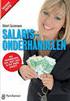 Gemeente Teylingen Afdeling Ruimte, Team Ruimtelijke Ontwikkelingen Mevrouw N. van Beek Postbus 149 2215 ZJ VOORHOUT Postadres Postbus 1123 2302 BC Leiden Telefoon (088) 246 5000 Fax (088) 246 5001 info@brandweer.vrhm.nl
Gemeente Teylingen Afdeling Ruimte, Team Ruimtelijke Ontwikkelingen Mevrouw N. van Beek Postbus 149 2215 ZJ VOORHOUT Postadres Postbus 1123 2302 BC Leiden Telefoon (088) 246 5000 Fax (088) 246 5001 info@brandweer.vrhm.nl
Children s Rights and Business Principles
 Children s Rights and Business Principles www.childrenandbusiness.be Handleiding voor bedrijven. Children s rights and Business Principles Handleiding voor bedrijven - 1 Inhoudstafel INHOUDSTAFEL... 2
Children s Rights and Business Principles www.childrenandbusiness.be Handleiding voor bedrijven. Children s rights and Business Principles Handleiding voor bedrijven - 1 Inhoudstafel INHOUDSTAFEL... 2
Handleiding enquetemaken.be
 Hoofdstuk : Starten met je eigen enquête - Registreren - Enquete Maken - Instellingen Hoofdstuk 2 : Opstellen van de vragenlijst - Vragen maken - Vraagtypes - Vragenlijst beheren - Vertakkingen invoeren
Hoofdstuk : Starten met je eigen enquête - Registreren - Enquete Maken - Instellingen Hoofdstuk 2 : Opstellen van de vragenlijst - Vragen maken - Vraagtypes - Vragenlijst beheren - Vertakkingen invoeren
Gelderland-Zuid Nijnnegen. reg.nr.: BM/JJ^} procesverantw.:^^ 2 2 AUG 2013. clnr.;'>.iii'.: afycuaan: Onderwerp Bestemmingspian Stadsbrug -1 -
 Nijnnegen reg.nr.: BM/JJ^} procesverantw.:^^ Gemeente Afdeling Stadsontwikkeling T.a.v. dhr. MuntjeweriT PB9105 6500 HG NIJMEGEN clnr.;'>.iii'.: afycuaan: )MEN 2 2 AUG 2013 NIJME:GEN Prof. Bellefroidstraat
Nijnnegen reg.nr.: BM/JJ^} procesverantw.:^^ Gemeente Afdeling Stadsontwikkeling T.a.v. dhr. MuntjeweriT PB9105 6500 HG NIJMEGEN clnr.;'>.iii'.: afycuaan: )MEN 2 2 AUG 2013 NIJME:GEN Prof. Bellefroidstraat
OZO Handleiding 2. Voor organisatoren
 OZO Handleiding 2 Voor organisatoren Inleiding Deze handleiding legt u uit hoe u als organisator gebruik kunt maken van de functies die u alleen als organisator hebt. Wilt u als organisator voor uzelf
OZO Handleiding 2 Voor organisatoren Inleiding Deze handleiding legt u uit hoe u als organisator gebruik kunt maken van de functies die u alleen als organisator hebt. Wilt u als organisator voor uzelf
4.1 4.2 5.1 5.2 6.1 6.2 6.3 6.4
 Handleiding CMS Inhoud 1 Inloggen 2 Algemeen 3 Hoofdmenu 4 Pagina s 4.1 Pagina s algemeen 4.2 Pagina aanpassen 5 Items 5.1 Items algemeen 5.2 Item aanpassen 6 Editor 6.1 Editor algemeen 6.2 Afbeeldingen
Handleiding CMS Inhoud 1 Inloggen 2 Algemeen 3 Hoofdmenu 4 Pagina s 4.1 Pagina s algemeen 4.2 Pagina aanpassen 5 Items 5.1 Items algemeen 5.2 Item aanpassen 6 Editor 6.1 Editor algemeen 6.2 Afbeeldingen
Aanvraaggegevens. Publiceerbare aanvraag/melding. Aanvraagnummer Ingediend op Gefaseerd. Blokkerende onderdelen weglaten
 Gegevens bevoegd gezag Referentienummer Datum ontvangst Formulierversie Aanvraaggegevens Publiceerbare aanvraag/melding Aanvraagnummer 3919217 Aanvraagnaam Uw referentiecode Aanvraag Middenweg 541A Borst-Jonker
Gegevens bevoegd gezag Referentienummer Datum ontvangst Formulierversie Aanvraaggegevens Publiceerbare aanvraag/melding Aanvraagnummer 3919217 Aanvraagnaam Uw referentiecode Aanvraag Middenweg 541A Borst-Jonker
HANDLEIDING INFOGRAPHIC SOFTWARE Versie 2.3 / jan 2014
 HANDLEIDING INFOGRAPHIC SOFTWARE Versie 2.3 / jan 2014 Inhoudsopgave 1. Inleiding... 3 2. Systeemvereisten... 3 3. Installeren van de software... 4 4. Programma instellingen... 5 5. Importeren van een
HANDLEIDING INFOGRAPHIC SOFTWARE Versie 2.3 / jan 2014 Inhoudsopgave 1. Inleiding... 3 2. Systeemvereisten... 3 3. Installeren van de software... 4 4. Programma instellingen... 5 5. Importeren van een
Hieronder ziet u alle functionaliteiten van uw teksteditor onder elkaar ( op alfabetische volgorde).
 Uw TEKSTEDITOR - alle iconen op een rij Hieronder ziet u alle functionaliteiten van uw teksteditor onder elkaar ( op alfabetische volgorde). Afbeelding (zie foto) Bestanden (zie link) Broncode Citaat Documenten
Uw TEKSTEDITOR - alle iconen op een rij Hieronder ziet u alle functionaliteiten van uw teksteditor onder elkaar ( op alfabetische volgorde). Afbeelding (zie foto) Bestanden (zie link) Broncode Citaat Documenten
HANDLEIDING KLANTENPORTAAL FASHIONSPOTS.NL
 HANDLEIDING KLANTENPORTAAL FASHIONSPOTS.NL Deze handleiding is bedoeld voor reeds geregistreerde klanten op Fashionspots.nl. Met behulp van de logingegevens (gebruikersnaam en wachtwoord) krijgen klanten
HANDLEIDING KLANTENPORTAAL FASHIONSPOTS.NL Deze handleiding is bedoeld voor reeds geregistreerde klanten op Fashionspots.nl. Met behulp van de logingegevens (gebruikersnaam en wachtwoord) krijgen klanten
15. Tabellen. 1. wat rijen, kolommen en cellen zijn; 2. rijen en kolommen invoegen; 3. een tabel invoegen en weer verwijderen;
 15. Tabellen Misschien heeft u al eens geprobeerd om gegevens in een aantal kolommen te plaatsen door gebruik te maken van spaties, kolommen of tabs. Dat verloopt goed totdat u gegevens wilt wijzigen of
15. Tabellen Misschien heeft u al eens geprobeerd om gegevens in een aantal kolommen te plaatsen door gebruik te maken van spaties, kolommen of tabs. Dat verloopt goed totdat u gegevens wilt wijzigen of
Altijd op de hoogte van de laatste ontwikkelingen.
 Beheer Webredactie dashboard Het webredactie dashboard geeft u in één oogopslag een overzicht van de beheersmogelijkheden van uw website. Daarnaast blijft u via het dashboard gemakkelijk op de hoogte van
Beheer Webredactie dashboard Het webredactie dashboard geeft u in één oogopslag een overzicht van de beheersmogelijkheden van uw website. Daarnaast blijft u via het dashboard gemakkelijk op de hoogte van
Wooncomplexinformatie op woonzorg.nl
 Datum: 15-12-2015 Van: John Winckel Wooncomplexinformatie op woonzorg.nl Voor het bijhouden van wooncomplexgegevens waaronder direct beschikbare huurwoningen. LET OP: wanneer je contactgegevens van toeleveranciers
Datum: 15-12-2015 Van: John Winckel Wooncomplexinformatie op woonzorg.nl Voor het bijhouden van wooncomplexgegevens waaronder direct beschikbare huurwoningen. LET OP: wanneer je contactgegevens van toeleveranciers
Uw TEKSTEDITOR - alle iconen op een rij
 Uw TEKSTEDITOR - alle iconen op een rij Hieronder ziet u alle functionaliteiten van uw teksteditor onder elkaar ( op alfabetische volgorde). Afbeelding (zie foto) Bestanden (zie link) Broncode Citaat Documenten
Uw TEKSTEDITOR - alle iconen op een rij Hieronder ziet u alle functionaliteiten van uw teksteditor onder elkaar ( op alfabetische volgorde). Afbeelding (zie foto) Bestanden (zie link) Broncode Citaat Documenten
Aan de slag met het Geoloket
 Aan de slag met het Geoloket Een Geoloket standaardscherm is opgebouwd uit volgende basiselementen: Linkermenu dat opengeklapt kan worden, met: Lagen: overzicht van alle lagen. De basisinventaris bevat
Aan de slag met het Geoloket Een Geoloket standaardscherm is opgebouwd uit volgende basiselementen: Linkermenu dat opengeklapt kan worden, met: Lagen: overzicht van alle lagen. De basisinventaris bevat
lesboek Jonker & Wu CAD support
 7 lesboek Jonker & Wu CAD support Worksheet De Spreadsheet functie binnen MiniCad worden weergegeven in Worksheets. Deze Worksheets werken gelijk aan de Spreadsheet van bijvoorbeeld Claris Works of Mircosoft
7 lesboek Jonker & Wu CAD support Worksheet De Spreadsheet functie binnen MiniCad worden weergegeven in Worksheets. Deze Worksheets werken gelijk aan de Spreadsheet van bijvoorbeeld Claris Works of Mircosoft
ONLINEADVISEREN.NL ONLINEADVISEREN.NL. Handleiding interactief websysteem ter ondersteuning van online adviseren
 ONLINEADVISEREN.NL Handleiding interactief websysteem ter ondersteuning van online adviseren Handleiding onlineadviseren 120815 Blz. 1 van 17 Inhoud 1 Inleiding... 3 2 Aanmelden... 3 3 Algemene functionaliteit...
ONLINEADVISEREN.NL Handleiding interactief websysteem ter ondersteuning van online adviseren Handleiding onlineadviseren 120815 Blz. 1 van 17 Inhoud 1 Inleiding... 3 2 Aanmelden... 3 3 Algemene functionaliteit...
INHOUDSOPGAVE BEHEERDERS HANDLEIDING
 INHOUDSOPGAVE BEHEERDERS HANDLEIDING Login...2 Gebruikte symbolen...3 Bewerken diensten...5 Bewerken evenementen...6 Bewerken ledensoort...7 Bewerken tijden...8 Schema soort...9 Schema schema tijden...10
INHOUDSOPGAVE BEHEERDERS HANDLEIDING Login...2 Gebruikte symbolen...3 Bewerken diensten...5 Bewerken evenementen...6 Bewerken ledensoort...7 Bewerken tijden...8 Schema soort...9 Schema schema tijden...10
HANDLEIDING MEDIATOOLBOX 5 GIDSMODULE :26:45 Holland Combinatie BV 1
 HANDLEIDING MEDIATOOLBOX 5 GIDSMODULE 28-2-2011 13:26:45 Holland Combinatie BV 1 INHOUDSOPGAVE INLOGGEN... 3 TABBLAD UITVOER... 4 EDITIES... 5 OBJECTEN TOEVOEGEN... 6 EXTRA VELDEN... 9 OBJECTEN PLAATSEN...
HANDLEIDING MEDIATOOLBOX 5 GIDSMODULE 28-2-2011 13:26:45 Holland Combinatie BV 1 INHOUDSOPGAVE INLOGGEN... 3 TABBLAD UITVOER... 4 EDITIES... 5 OBJECTEN TOEVOEGEN... 6 EXTRA VELDEN... 9 OBJECTEN PLAATSEN...
Een toekomst voor ieder kind. www.altra.nl
 Een toekomst voor ieder kind www.altra.nl Excel Tips en trucs Knippen/kopiëren Kolommen verplaatsen Het is handig om de kolommen met de module en locatie als eerste twee in het overzicht te hebben. Selecteer
Een toekomst voor ieder kind www.altra.nl Excel Tips en trucs Knippen/kopiëren Kolommen verplaatsen Het is handig om de kolommen met de module en locatie als eerste twee in het overzicht te hebben. Selecteer
Update documentatie. KraamZorgCompleet versie 3.3. KraamzorgCompleet versie 3.3
 Update documentatie KraamZorgCompleet versie 3.3 KraamzorgCompleet versie 3.3 Inhoudsopgave Update documentatie versie 3.3 Hoofdstuk 1 Tarieven per verzekeringsconcern...1 1.1 Verzekeringsconcerns...1
Update documentatie KraamZorgCompleet versie 3.3 KraamzorgCompleet versie 3.3 Inhoudsopgave Update documentatie versie 3.3 Hoofdstuk 1 Tarieven per verzekeringsconcern...1 1.1 Verzekeringsconcerns...1
eilieheidsreeio *^Gelderlancl-Zuid'^
 BRANDWEER Gelderland-Zuid rea.ni. iu.ooo6bt 0 p
BRANDWEER Gelderland-Zuid rea.ni. iu.ooo6bt 0 p
HANDLEIDING KINDKANS VO2303. Ga naar Kies de juiste organisatie (VO2303 Deventer VO) Log in met naam en wachtwoord Klik op Aanmelden
 Ga naar www.kindkans.net Kies de juiste organisatie (VO2303 Deventer VO) Log in met naam en wachtwoord Klik op Aanmelden Je bent nu succesvol aangemeld als (naam) in de regio VO2303 Deventer VO. Klik op
Ga naar www.kindkans.net Kies de juiste organisatie (VO2303 Deventer VO) Log in met naam en wachtwoord Klik op Aanmelden Je bent nu succesvol aangemeld als (naam) in de regio VO2303 Deventer VO. Klik op
De belangrijkste onderdelen van het scherm zijn in onderstaande afbeelding aangegeven. Hieronder vindt u de uitleg ervan.
 Help Inhoud Introductie Onderdelen van het scherm Werken met de kaart De knoppenbalken Overzichtskaart Kaartlagen De legenda De kaartschaal Informatie opvragen Gericht zoeken naar een adres Afdrukken Introductie
Help Inhoud Introductie Onderdelen van het scherm Werken met de kaart De knoppenbalken Overzichtskaart Kaartlagen De legenda De kaartschaal Informatie opvragen Gericht zoeken naar een adres Afdrukken Introductie
Opstarten Ga naar start \ alle programma s \ algemene programma s \ geoweb Geoweb start automatisch op (zonder in te loggen)
 Werkinstructie Geoweb Opstarten Ga naar start \ alle programma s \ algemene programma s \ geoweb Geoweb start automatisch op (zonder in te loggen) Het volgende scherm verschijnt: Informatie vinden Er zijn
Werkinstructie Geoweb Opstarten Ga naar start \ alle programma s \ algemene programma s \ geoweb Geoweb start automatisch op (zonder in te loggen) Het volgende scherm verschijnt: Informatie vinden Er zijn
Handleiding gebruik webmail Roundcube maart 2010
 Handleiding gebruik webmail Roundcube maart 2010 U opent de webmail door te klikken op het pictogram webmail in de webstek www.edugo.be: 1. Inleiding 1.1 Wat is er nieuw? De webmail van edugo draait vanaf
Handleiding gebruik webmail Roundcube maart 2010 U opent de webmail door te klikken op het pictogram webmail in de webstek www.edugo.be: 1. Inleiding 1.1 Wat is er nieuw? De webmail van edugo draait vanaf
BRIS bv Postbus BV Rotterdam T (010) F (010) E I
 2 BRIS bv Postbus 89 000 BV Rotterdam T (00) 899 F (00) 2 090 E bris@bris.nl I www.bris.nl DEZE HANDLEIDING Dit is een verkorte versie van de handleiding die in BRANDO2 (versie 2.) is opgenomen. INHOUDSOPGAVE
2 BRIS bv Postbus 89 000 BV Rotterdam T (00) 899 F (00) 2 090 E bris@bris.nl I www.bris.nl DEZE HANDLEIDING Dit is een verkorte versie van de handleiding die in BRANDO2 (versie 2.) is opgenomen. INHOUDSOPGAVE
Digi Dossier - Aanmaken en koppelen scans concept_software
 In deze handleiding wordt uitgelegd op welke wijze: - het digitale dossier te benaderen is; - het digitale dosier is ingedeeld; - hoe gescande bescheiden gekoppeld kunnen worden aan een - persoon - object
In deze handleiding wordt uitgelegd op welke wijze: - het digitale dossier te benaderen is; - het digitale dosier is ingedeeld; - hoe gescande bescheiden gekoppeld kunnen worden aan een - persoon - object
Tot slot is het belangrijk het plan te bewaren op een plek waar iedereen bij kan en te zorgen voor reserveexemplaren.
 Werkgevers zijn verplicht schriftelijk vast te leggen hoe de bedrijfshulpverlening (BHV) is georganiseerd in hun bedrijf en welke maatregelen er zijn genomen. Deze informatie bij elkaar vormt het BHV-plan.
Werkgevers zijn verplicht schriftelijk vast te leggen hoe de bedrijfshulpverlening (BHV) is georganiseerd in hun bedrijf en welke maatregelen er zijn genomen. Deze informatie bij elkaar vormt het BHV-plan.
GEBRUIKERSHANDLEIDING MAAKJETRAINING.NL 1
 GEBRUIKERSHANDLEIDING MAAKJETRAINING.NL 1 INHOUD 1 Inleiding 3 1.1 De drie categorieën 3 2 Inloggen op MaakJeTraining 4 2.1 Registreren op MaakJeTraining 4 2.2 Inloggen met account 5 2.3 Veranderingen
GEBRUIKERSHANDLEIDING MAAKJETRAINING.NL 1 INHOUD 1 Inleiding 3 1.1 De drie categorieën 3 2 Inloggen op MaakJeTraining 4 2.1 Registreren op MaakJeTraining 4 2.2 Inloggen met account 5 2.3 Veranderingen
Ontruimingsplan. Scoutinggebouw DILLENBURG. Van de Willem de Zwijgergroep III
 Ontruimingsplan Scoutinggebouw DILLENBURG Van de Willem de Zwijgergroep III Augustus 2002 INHOUD INLEIDING... 3 1. INFORMATIEBLAD... 4 1.1. ADRES:... 4 1.2. ONTRUIMINGSCOMMISSIE:... 4 1.3. AANWEZIGEN:...
Ontruimingsplan Scoutinggebouw DILLENBURG Van de Willem de Zwijgergroep III Augustus 2002 INHOUD INLEIDING... 3 1. INFORMATIEBLAD... 4 1.1. ADRES:... 4 1.2. ONTRUIMINGSCOMMISSIE:... 4 1.3. AANWEZIGEN:...
